So ändern Sie benutzerdefinierte Posttyp-Permalinks in WordPress
Veröffentlicht: 2023-01-09WordPress ist das beliebteste Content Management System (CMS) der Welt. Es gibt über 64,2 % Websites im Internet, die es als Backend verwenden.
Es ist nicht verwunderlich, dass WordPress so weit verbreitet ist. Es ist so einfach zu bedienen, dass jemand ohne Webdesign-Kenntnisse in nur wenigen Minuten eine Website erstellen kann.
Einer der wichtigsten Teile einer WordPress-Website sind Permalinks (permanente Links). Dies sind Links, die Kunden verwenden, um auf Ihre Website oder andere Seiten Ihrer Website zuzugreifen. SEO-Bots verwenden diese Links auch, um auf das Ranking Ihrer Webseite zuzugreifen und es zu bewerten.
Aus diesem Grund ist es wichtig, diese Permalinks anzupassen und zu optimieren. Diese Anleitung zeigt Ihnen, wie Sie benutzerdefinierte Permalinks für Beitragstypen ändern können.
- Was sind benutzerdefinierte Beitragstypen?
- Grundlegendes zu benutzerdefinierten Beitragstyp-Permalinks
- So ändern Sie den benutzerdefinierten Posttyp-Permalink in WordPress
Was sind benutzerdefinierte Beitragstypen?
Mit WordPress können Sie viele Arten von Inhalten veröffentlichen. Sie können standardmäßig Beiträge, Seiten, Anhänge, Navigationsmenüs und mehr erstellen.
Hier ist eine der größten Magien von WordPress. Wenn Sie andere Beiträge als diese Standardtypen veröffentlichen möchten, können Sie das tun. Diese Beiträge werden als benutzerdefinierte Beitragstypen (CPTs) bezeichnet. Sie ermöglichen es Ihnen, einzigartige Inhalte mit anderen Formaten und Strukturen als die Standard-Posttypen von WordPress zu veröffentlichen.
Angenommen, Sie erstellen eine Website für Produktbewertungen. Neben reinen Text-Review-Artikeln möchten Sie vielleicht auch Bildcollagen, Kundenreferenzen und Bewertungstafeln posten. WordPress bietet diese Beitragstypen standardmäßig nicht an. Sie müssen diese CPTs mithilfe von Codes oder Plugins zum System hinzufügen.
Hier sind einige weitere Beispiele für benutzerdefinierte WordPress-Beitragstypen:
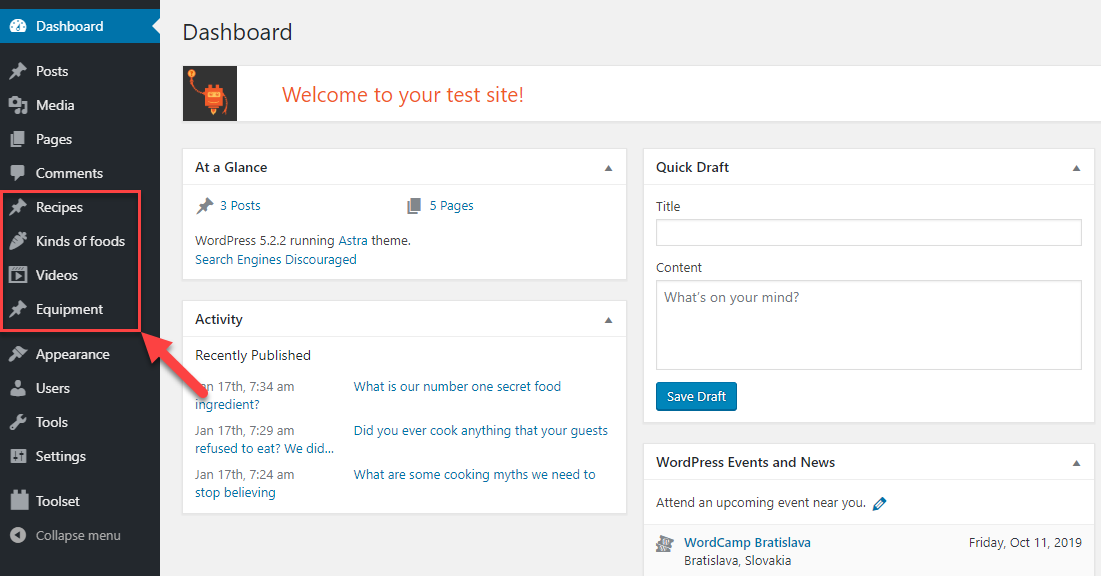
Grundlegendes zu benutzerdefinierten Beitragstyp-Permalinks
WordPress hat sechs Standard-Permalink-Formate. Sie können sie anzeigen, indem Sie sich in Ihr Admin-Panel einloggen, zum Bereich Einstellungen gehen und auf Permalinks klicken. Sie können verschiedene Arten von Permalinks auswählen und auf Ihre Website anwenden.
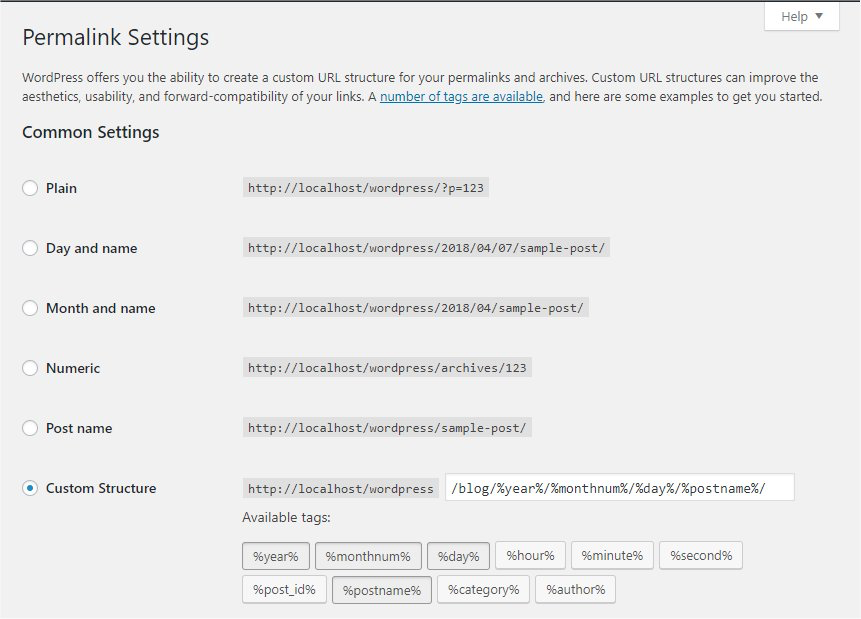
Obwohl diese Permalinks für SEO optimiert sind, sehen sie möglicherweise nicht sehr gut aus. Glücklicherweise können Sie diese Links viel ordentlicher und benutzerfreundlicher aussehen lassen.
Lassen Sie uns das obige Beispiel wiederverwenden und sagen, dass Sie eine Website für Produktbewertungen erstellen. Ihr Link kann wie folgt angezeigt werden:
http://example.com/review/vacuum-cleaner
Anstelle von etwas langweiligem wie:
http://example.com/wordpress/2018/Staubsauger
Interessiert? Im nächsten Abschnitt zeigen wir Ihnen, wie Sie den benutzerdefinierten Beitragstyp-Permalink auf Ihrer WordPress-Seite ändern.
So ändern Sie den benutzerdefinierten Posttyp-Permalink in WordPress
Es gibt zwei Möglichkeiten, den Permalink des benutzerdefinierten Beitragstyps in WordPress zu ändern. Sie können ein Plugin (dies ist die einfachste Methode) oder einen benutzerdefinierten Code verwenden.
#1 Installieren Sie ein Plugin
Das beste Plugin dafür ist das Custom Post Type Permalinks Plugin. Navigieren Sie nach der Installation im WordPress-Admin-Dashboard zu Einstellungen > Permalinks . Scrollen Sie nach unten und suchen Sie den Abschnitt Permalink-Einstellung für benutzerdefinierte Beitragstypen .
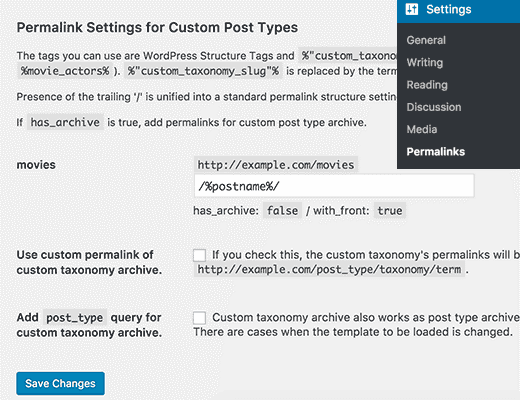
Über diesen Bereich können Sie die Permalink-Struktur des benutzerdefinierten Beitragstyps auf Ihrer WordPress-Site ändern. Die Verwendung ist äußerst einfach. Ein Konzept, das Sie kennen müssen, ist die Post-ID. Das sind die Kategorien, in denen sich die Artikel auf Ihrer Seite befinden, z. B. Rezensionen, Fotos oder Clips.
Möchten Sie, dass Ihr Permalink den Beitragstyp widerspiegelt? Navigieren Sie zu dem leeren Feld im Plugin und geben Sie dieses Tag ein:
/%post_id%/
Die Schrägstriche am Anfang und am Ende des Tags sind extrem wichtig. Ohne sie funktioniert das Tag nicht.
Nachdem Sie es hinzugefügt haben, sollten die Permalinks für Ihre benutzerdefinierten Beitragstypen nun etwa so aussehen:
http://example.com/review/review_article
Drücken Sie Änderungen speichern, um die neue Permalink-Struktur auf Ihrer WordPress-Seite zu speichern, und voila! Sie haben jetzt eine benutzerdefinierte Permalink-Struktur für Posttypen.
Abgesehen von der Post-ID können Sie auch mit anderen Tags experimentieren, um den gleichen Effekt zu erzielen, wie zum Beispiel:
/%Jahr%/
… die das Erscheinungsjahr des Beitrags anzeigt. Oder:
/%Anschriftname%/
… was den Namen des Beitrags anzeigt.
Die Möglichkeiten sind endlos!
Bonus-Tipp
Das Plugin „Protect WordPress Pages & Posts“ ist eine weitere großartige Lösung für den Fall, dass Permalinks für benutzerdefinierte Posttypen geändert werden müssen. Es funktioniert jedoch etwas anders als das obige Plugin. Lassen Sie uns erklären.

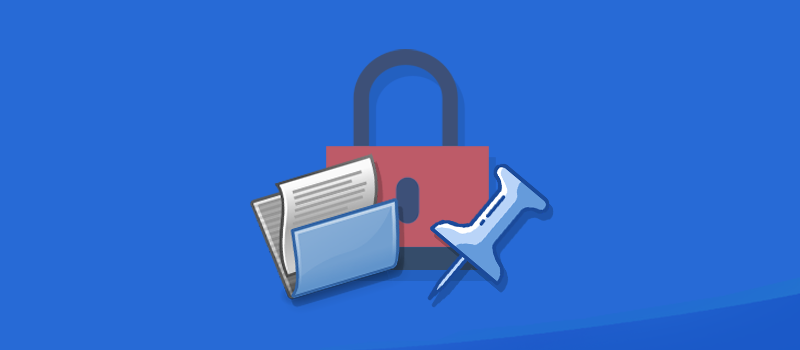
Das Plugin bietet die einfachste Lösung, um Ihre privaten Beiträge, Seiten und benutzerdefinierten Beitragstypen zu schützen. Sobald sie geschützt sind, kann nicht mehr direkt über ihre ursprünglichen URLs darauf zugegriffen werden. Nicht autorisierte Benutzer werden auf eine Fehlerseite umgeleitet, wenn sie versuchen, diese Beiträge anzuzeigen.
Die geschützten Inhalte können nur über die privaten Zugriffslinks angezeigt werden, die das Plugin generiert. Mit anderen Worten, nur diejenigen, die über die privaten Links verfügen, können auf Ihre privaten Inhalte zugreifen. Sie können verhindern, dass Personen die Links mit anderen teilen, indem Sie Zugriffsbeschränkungen und Ablaufzeiten festlegen.
Darüber hinaus können Sie mit dem Plugin die privaten Links anpassen. Sie können Ihre Post-, Seiten- und benutzerdefinierten Posttyp-Permalinks nach Belieben ändern.
#2 Benutzerdefinierte Codierung verwenden
Die Verwendung eines benutzerdefinierten Codes zum Hinzufügen neuer benutzerdefinierter Posttyp-Permalinks ist vielseitiger. Aber es ist auch viel komplizierter und riskanter.
Wenn Sie nicht wissen, was Sie tun, laufen Sie Gefahr, die Codierungsbasis Ihrer Website zu beschädigen. Wenn Sie also keine Erfahrung mit der Arbeit mit Back-End-Codierung haben, empfehlen wir Ihnen dringend, stattdessen das Plugin zu verwenden.
Es gibt vier verschiedene Schritte. Der erste Schritt beinhaltet die Registrierung des benutzerdefinierten Beitragstyps. Sie können diesen Code für diesen Job verwenden:
add_action('init', function() {
register_post_type('Referenz', [
'label' => __('Verweise', 'txtdomain'),
'öffentlich' => wahr,
'menu_position' => 5,
'menu_icon' => 'Dashicons-Buch',
'supports' => ['title', 'editor', 'thumbnail', 'author', 'custom-fields', 'revisions'],
'show_in_rest' => wahr,
'umschreiben' => [
'slug' => (!empty(get_option('mytheme_reference_slug'))) ? get_option('mytheme_reference_slug'): 'Referenz',
'with_front' => falsch
],
'Etiketten' => [
'singular_name' => __('Referenz', 'txtdomain'),
'add_new_item' => __('Neue Referenz hinzufügen', 'txtdomain'),
'new_item' => __('Neue Referenz', 'txtdomain'),
'view_item' => __('Referenz anzeigen', 'txtdomain'),
'not_found' => __('Keine Referenzen gefunden', 'txtdomain'),
'not_found_in_trash' => __('Keine Referenzen im Papierkorb gefunden', 'txtdomain'),
'all_items' => __('Alle Referenzen', 'txtdomain'),
'insert_into_item' => __('In Referenz einfügen', 'txtdomain')
],
]);
});Der nächste Teil besteht darin, die Einstellungen für den Code zu registrieren, indem die Funktion mit dem admin_init- Hook verknüpft wird. Dieser Schritt teilt WordPress im Grunde mit, welche Funktion es ausführen würde, um die Einstellung auszugeben.
add_action('admin_init', function() {
add_settings_field('mytheme_reference_slug', __('References base', 'txtdomain'), 'mytest_reference_slug_output', 'permalink', 'optional');
});Wie Sie sehen können, ist eines der Argumente für die Einstellung „permalink“. Dies weist WordPress an, die neue Einstellung zur Permalinks -Seite im Einstellungsfenster in WordPress hinzuzufügen.
Als nächstes definieren wir die Funktion, die WordPress ausführen muss, wenn es die Einstellung ausgibt.
Funktion mytest_reference_slug_output() {
?>
<input name="mytheme_reference_slug" type="text" class="regular-text code" value="<?php echo esc_attr(get_option('mytheme_reference_slug')); ?>" placeholder="<?php echo 'reference' ; ?>" />
<?php
}Last but not least ist das Capping des Codes eine Funktion zum Speichern der Einstellung.
add_action('admin_init', function() {
if (isset($_POST['permalink_structure'])) {
update_option('mytheme_reference_slug', trim($_POST['mytheme_reference_slug']));
}
});Insgesamt haben Sie also dieses Stück Code. Schauen Sie in das Einstellungsfenster und dann auf die Seite Permalinks . Dort finden Sie eine Option zum Definieren der Slug-Basis. Der benutzerdefinierte Beitragstyp verwendet den von Ihnen definierten Slug.
Lassen Sie uns Ihre eigenen benutzerdefinierten Permalinks für Beitragstypen erstellen!
Die meisten Benutzer müssen sich nicht die Mühe machen, die Permalinks des benutzerdefinierten Beitragstyps zu ändern. Obwohl die Standardstruktur nicht sehr ästhetisch aussieht, ist sie SEO-optimiert. Außerdem sehen sich die meisten Kunden nicht die URL an, um die Qualität des Inhalts Ihrer Website zu beurteilen.
Wenn Sie Ihrer Website dennoch ein besonderes Aussehen verleihen möchten, hoffen wir, dass sich diese Anleitung zum Ändern der benutzerdefinierten Post-Typ-Permalinks für WordPress als nützlich erwiesen hat.
Wenn Sie weitere Fragen haben, lassen Sie es uns im Kommentarbereich unten wissen. Wir melden uns schnellstmöglich bei Ihnen zurück!
